Hướng dẫn cài đặt và sử dụng Meitu trên điện thoại
Có thể nói rằng những app chụp và chỉnh sửa ảnh là ứng dụng mà không thể thiếu trong điện thoại của các bạn trẻ hiện nay. Khi có các ứng dụng này trong máy thì chúng ta có thể dễ dàng biến những bức ảnh của mình trở lên đẹp hơn.
Meitu là một trong những ứng dụng chụp và chỉnh sửa ảnh được nhiều người sử dụng hiện nay. Trong ứng dụng này có rất nhiều công cụ hỗ trợ cho chúng ta có thể dễ dàng chụp hoặc chỉnh sửa những bức ảnh của mình trở lên đẹp và độc đáo hơn. Hôm nay, Eballsviet.com sẽ giới thiệu bài viết hướng dẫn cài đặt và sử dụng Meitu trên điện thoại, mời các bạn cùng theo dõi.
1. Hướng dẫn cài đặt Meitu về điện thoại
Bài viết sau đây sẽ hướng dẫn cài đặt ứng dụng này trên Android, ngoài ra các bạn có thể thực hiện tương tự với iOS hoặc ấn vào nút tải ở phía dưới này.
Tải Meitu trên AndroidTải Meitu trên iOS
Bước 1: Để có thể dễ dàng tải được app chỉnh sửa ảnh này thì trước tiên cần phải mở ứng dụng Google Play (App Store đối với iOS) trên điện thoại lên.
Bước 2: Gõ từ khóa Meitu sau đó ấn Tìm kiếm.
Bước 3: Nhấn vào nút Cài đặt để bắt đầu quá trình tải ứng dụng về điện thoại.
Bước 4: Ấn vào nút Mở để bắt đầu khi sử dụng Meitu khi quá trình download ứng dụng kết thúc.
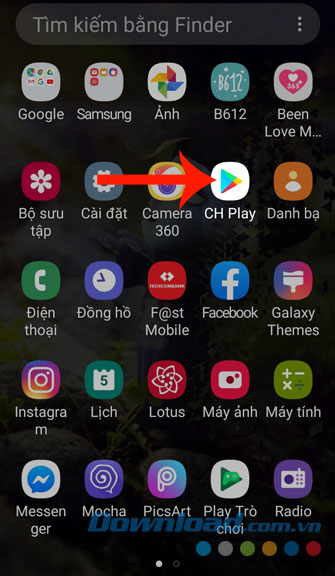
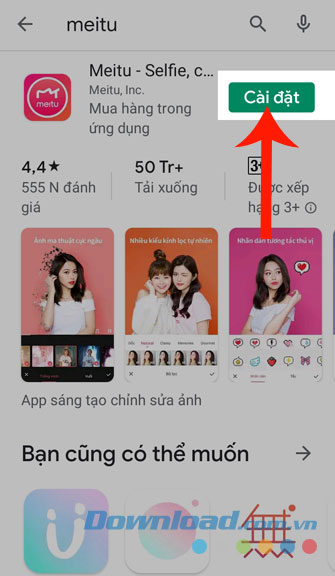
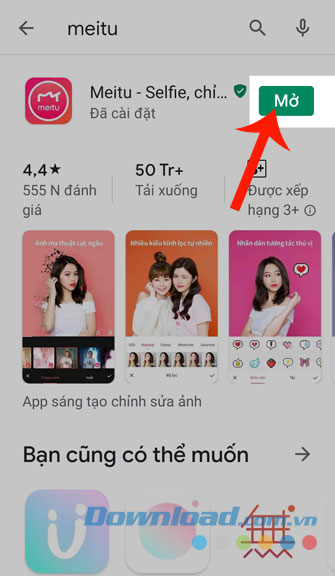
2. Hướng dẫn chụp ảnh bằng Meitu
Bước 1: Sau khi đã mở ứng dụng này lên và cấp quyền truy cập các tính năng của điện thoại cho nó, nhấn vào biểu tượng camera ở phía dưới của màn hình.
Bước 2: Lúc này giao diện chính của phần chụp ảnh hiện lên, hãy ấn vào mục Bộ lọc.
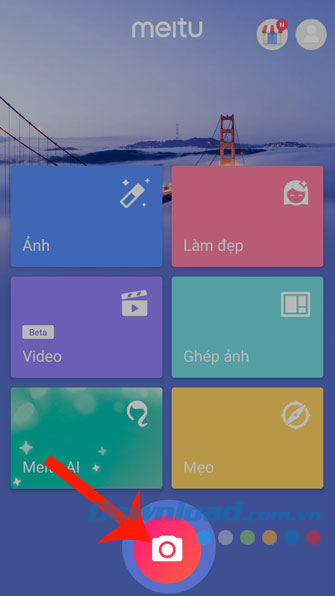
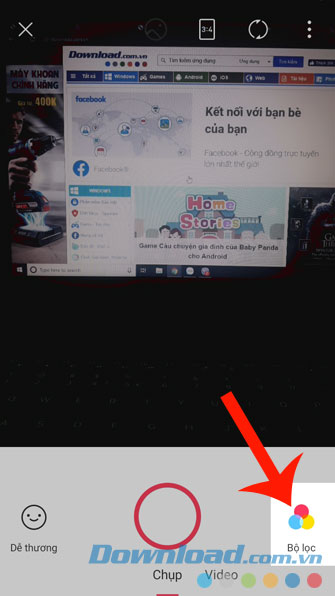
Bước 3: Tại mục này có hai tính năng mà bạn cần khám phá đó là Bộ lọc và Làm đẹp.
- Bộ lọc: Đối với tính năng này sẽ có nhiều hiệu ứng hình ảnh khác nhau cho mình lựa chọn.
- Làm đẹp: Sẽ có nhiều chế độ làm đẹp khác nhau giúp cho những bức ảnh tự sướng của mình trở nên đẹp hơn.
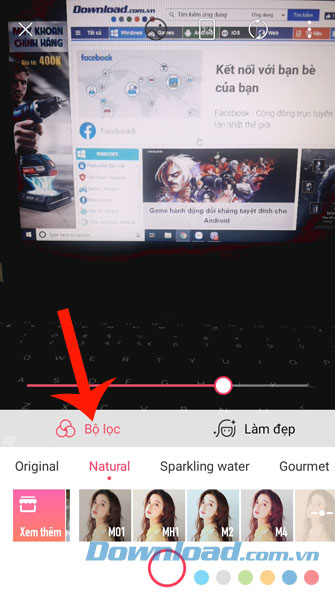
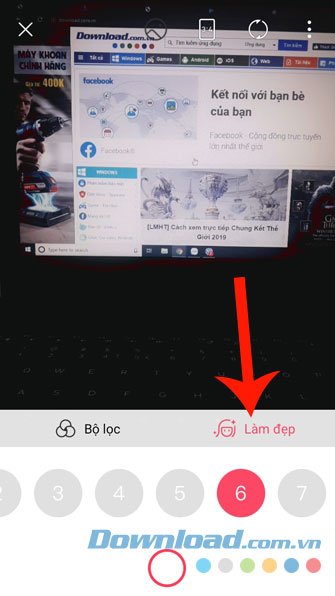
Bước 4: Đây là phần mà được rất nhiều bạn trẻ rất thích đó là chọn những sticker vô cùng ngộ nghĩnh như: tai thỏ, râu mèo,... cho khuôn mặt của mình khi chụp ảnh. Để làm được điều này hãy ấn vào mục Dễ thương.
Bước 5: Ngoài ra, ứng dụng này cũng cho phép chúng ta chọn những kích thước ảnh khác nhau bằng cách nhấn vào biểu tượng 3:4 ở phía trên cùng của màn hình.
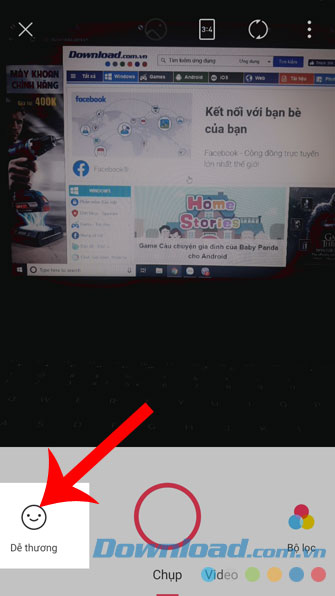
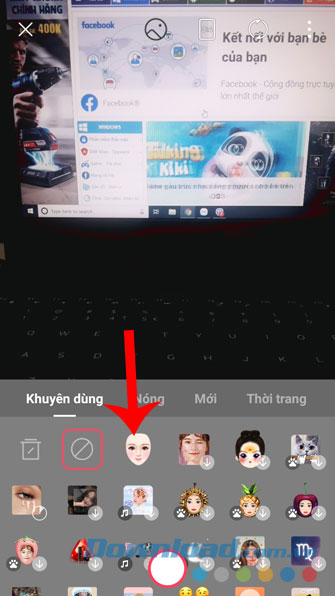
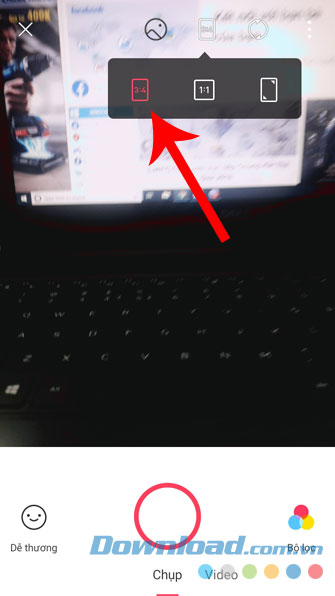
Bước 6: Sau khi đã thiết lập tất cả những công cụ giúp bức ảnh trở nên đẹp hơn, nhấn vào hình tròn ở phía dưới của màn hình để chụp ảnh.
Bước 7: Chạm vào hình tròn có dấu tick ở bên trong, để lưu lại bức hình đã chụp về điện thoại của mình.
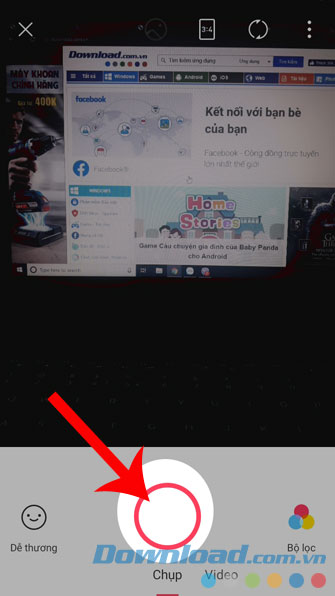
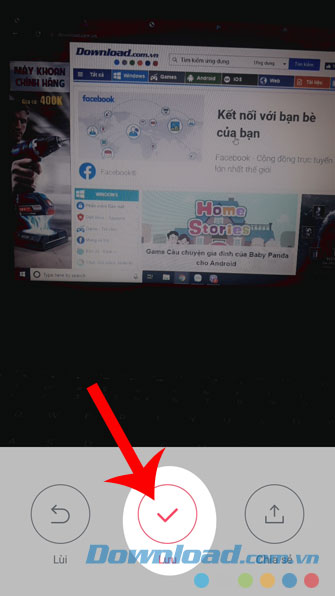
3. Hướng dẫn chỉnh sửa ảnh bằng Meitu
Bước 1: Tại giao diện chính của ứng dụng, nhấn vào mục Ảnh.
Bước 2: Chọn một tấm hình trong thư viện ảnh mà bạn muốn chỉnh sửa.
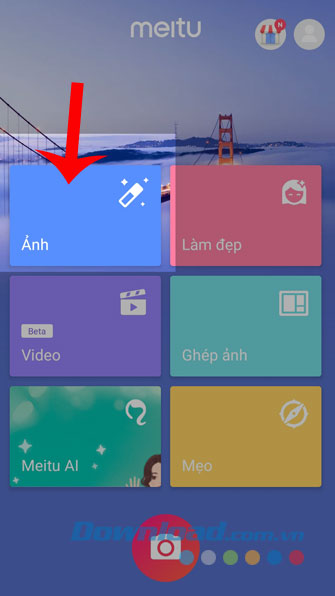
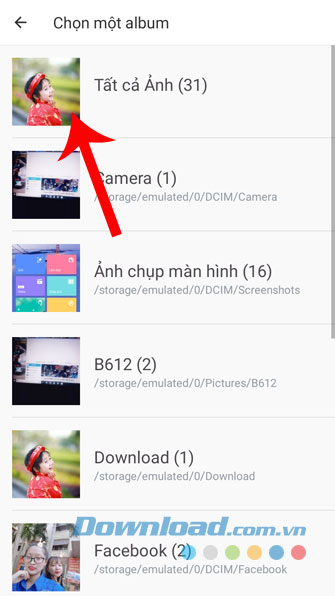
Bước 3: Tiếp theo, nhấn vào mục Làm đẹp để có thể sử dụng những công cụ chỉnh sửa ảnh vô cùng chuyên nghiệp như: Trang điểm, Tự động làm đẹp, Làm mịn, Sáng da, Xóa thâm, Tạo khối, Xóa mụn, Sửa dáng,...
Bước 4: Sau khi đã sử dụng các công cụ làm đẹp, nhấn vào Sửa để ra ngoài giao diện chính của Chỉnh sửa ảnh để khám phá thêm tính năng khác.


Bước 5: Nhấn vào mục Tự động, tại đây các bạn chọn tính năng Protrait để xóa phông cho bức ảnh.
Bước 6: Để chọn hiệu ứng cho bức ảnh của bức ảnh, ấn vào mục Bộ lọc.
Bước 7: Vào mục Sửa, để thay đổi kích thước hoặc cắt ảnh.
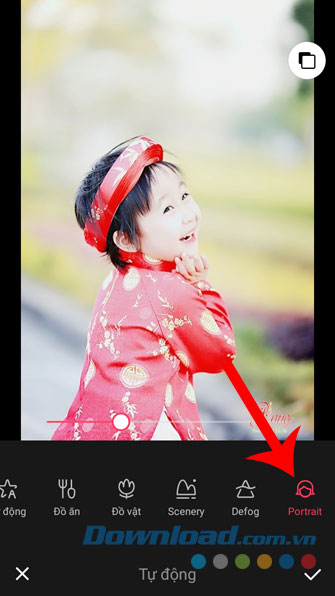

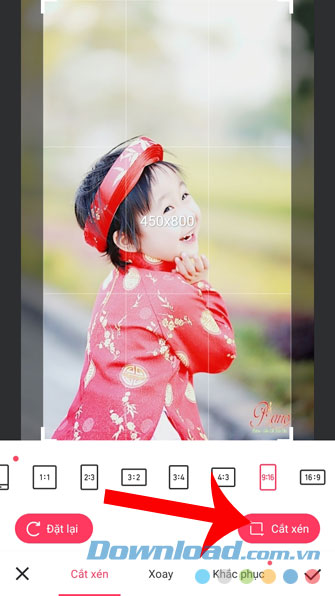
Bước 8: Cuối cùng sau khi đã chỉnh sửa bức ảnh với những công cụ của ứng dụng, chạm vào dấu tick ở góc bên phải phía trên cùng của màn hình để lưu lại hình ảnh.
Bước 9: Sau khi đã lưu hình ảnh về điện thoại. Tại mục Lưu & Chia sẻ, các bạn nhấn vào biểu tượng của các mạng xã hội để đăng bức ảnh của mình lên.

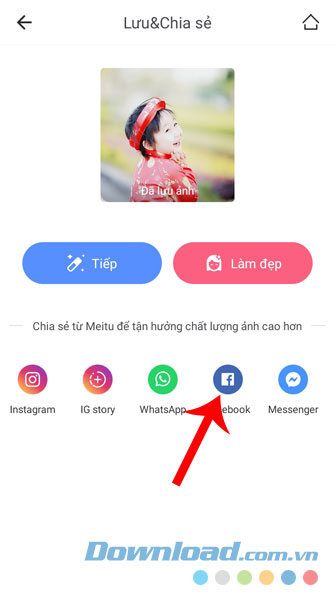
Trên đây là hướng dẫn cài đặt và sử dụng Meitu trên điện thoại, chúng tôi hi vọng rằng sau khi theo dõi và thực hiện các bước trong bài viết này thì các bạn sẽ có những bức ảnh thật đẹp khi sử dụng ứng dụng này.
Ngoài ra các bạn cũng có thể tham khảo thêm một số bài viết khác như:
- Hướng dẫn cài đặt và chụp ảnh bằng B612.
- Hướng dẫn cài đặt và sử dụng Ulike trên điện thoại.
- Hướng dẫn sử dụng Camera360 trên Android.
- Hướng dẫn tải và cài đặt PicsArt.
Chúc các bạn thực hiện thành công!
Theo Nghị định 147/2024/ND-CP, bạn cần xác thực tài khoản trước khi sử dụng tính năng này. Chúng tôi sẽ gửi mã xác thực qua SMS hoặc Zalo tới số điện thoại mà bạn nhập dưới đây:





















